centOS 7单机安装 kong
kong 网关 单机部署
环境:centOS 7;依赖:jdk1.8
安装内容:postgresql数据库, kong 网关,nodeJs和npm,kong Dashboard (可视化管理界面)
版本:postgresql10,kong1.4.0,npm v8.1.0
本次重点主要为后续学习掌握kong配置使用,所以本次安装主要使用yum在线安装。
一、依赖包安装(若存在则不需再次安装)
1,gcc 编译环境
$ yum install -y gcc gcc-c++
2,pcre 用于nginx正则表达式解析(kong网关内部依赖nginx)
$ yum install -y pcre pcre-devel
3,zlib 提供压缩方式
$ yum install -y zlib zlib-devel
4,openssl 提供算法、加密及ssl功能
$ yum install -y openssl openssl-deve
二、postgreSQL 安装
kong默认使用postgreSQL存储
1,安装
(1)$ yum install -y https://download.postgresql.org/pub/repos/yum/10/redhat/rhel-latest-x86_64/pgdg-centos10-10-2.noarch.rpm
(2)$ yum install -y postgresql10-server postgresql10-contrib
2,数据库初始化
$ /usr/pgsql-10/bin/postgresql-10-setup initdb
初始化完成后,系统会自动生成(1)Linux用户 postgres 用于管理postgreSQL数据库;(2)postgreSQL数据库用户postgres;(3)postgreSQL数据库实例postgres,postgres用户默认使用该实例。
注意生成得Linux用户postgres用户为默认密码,建重新修改设定
[root@bogon ~]# passwd postgres
Changing password for user postgres.
New password:
3,服务启动
$ systemctl start postgresql-10.service
4,状态查询
$ systemctl status postgresql-10.service
5,postgreSQL数据库配置
为了后续使用方便kong网关使用,建议配置linux用户kong,postgreSQL数据库实例kong及所属用户kong。
(1) 新建 Linux 用户
$ adduser kong
$ passwd kong
(2) postgreSQL配置
需使用管理员用户(postgres)登陆创建用户和数据库实例
[root@bogon ~]# su postgres
bash-4.2$
输入 psql ,进入数据库
bash-4.2$ psql
postgres=#
至此就进入了postgreSQL的命令界面
创建用户:postgres=# create user kong with password 'kong';
创建数据库:postgres=# create database kong owner kong;
授权:postgres=# grant all privileges on database kong to kong;
配置完成,退出
postgres=# \q
bash-4.2$ exit;
exit
[root@bogon ~]#
(3) 配置文件
修改对外访问策略
vi /var/lib/pgsql/10/data/pg_hba.conf

使用trust不需要密码
配置文件修改后需重启服务:$ systemctl restart postgresql-10.service
重启后验证: $ psql -U kong -d kong -h 127.0.0.1 -p 5432

三、Kong 安装
官网下载rpm包:https://docs.konghq.com/install/centos/
根据系统选择对应版本,我使用的是centOS 7,选择 kong-1.4.0.el7.amd64.rpm(kong dashboard 不能完全支持该版本,遂建议不要安装最新版本)
新建kong文件夹,将rpm文件传到Linux服务器上。然后执行安装命令
$ yum install kong-1.4.0.el7.amd64.rpm
修改配置文件(安装后会产生一个kong.conf.default文件,稍作修改即可)
$ cp /etc/kong/kong.conf.default /etc/kong/kong.conf
去掉注释符(#)并根据当前环境修改(我们配置的是单机,要将pg_host改成127.0.0.1)
将之前配置的信息修改填入即可
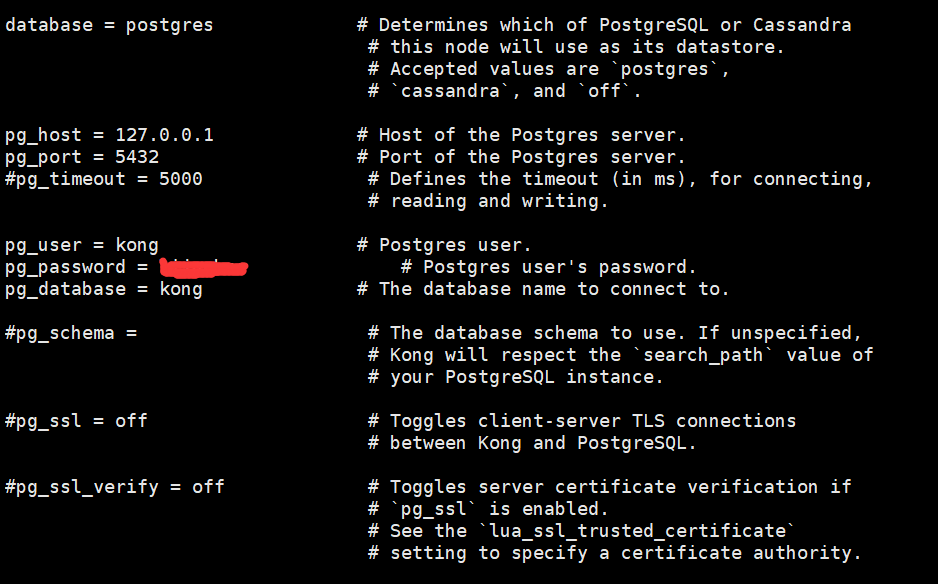
完成后下一步初始化数据库表
********************************************************************************
注意:监听接口8001是默认127.0.0.1:8001 需改为
admin_listen = *:8001, 127.0.0.1:8444 ssl
将127.0.0.1 改为*,否则主机无法访问到虚拟机的8001监听端口
*******************************************************************************
kong migrations up -c /etc/kong/kong.conf
安装如果出现报错,请参考:如果kong版本低于0.15时,kong migrations bootstrap应改为kong migrations up,>=0.15时使用 bootstrap
可将kong migrations up -c /etc/kong/kong.conf 改为 kong migrations bootstrap -c /etc/kong/kong.conf 再试。
我安装的版本使用的 是 kong migrations bootstrap -c /etc/kong/kong.conf 命令。
下一步启动kong服务:kong start
验证:curl 127.0.0.1:8001
若正常会返回一些信息:
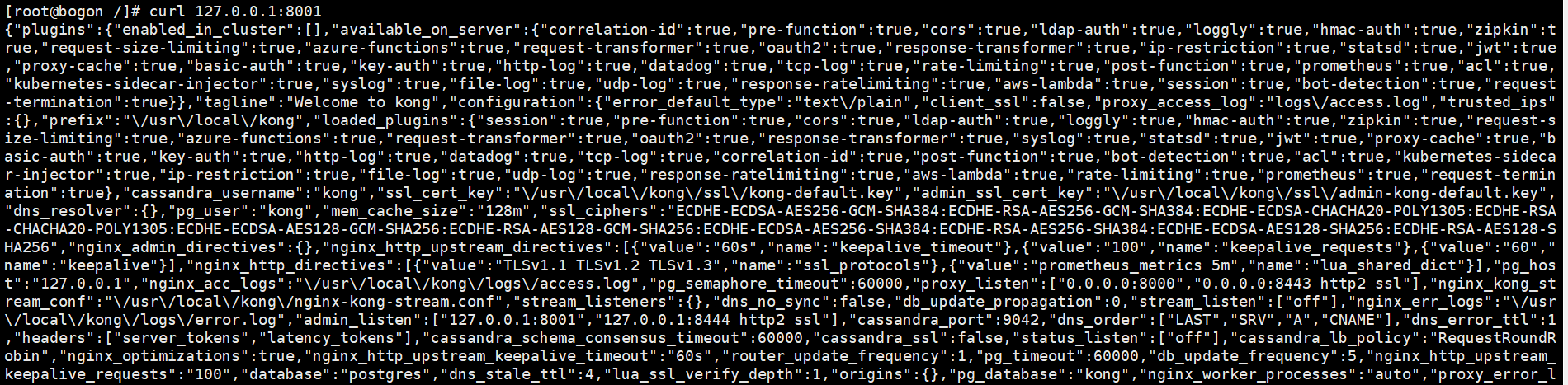
四、nodeJs (安装时间会比较长)
1、wget http://nodejs.org/dist/v8.1.0/node-v8.1.0.tar.gz
2、yum install gcc openssl-devel gcc-c++ compat-gcc-34 compat-gcc-34-c++
我在安装此步骤中出现报错,提示no packing compat-gcc-34 compat-gcc-34-c++。然后通过rpm包进行了安装
下载:compat-gcc-44-4.4.7-8.el7.x86_64.rpm ,compat-gcc-44-c++-4.4.7-8.el7.x86_64.rpm
rpm -vh compat-gcc-44-4.4.7-8.el7.x86_64.rpm
rpm -vh compat-gcc-44-c++-4.4.7-8.el7.x86_64.rpm
以上结束后解压tar包,进行配置安装
tar -xf node-v7.4.0.tar.gz
cd node-v7.4.0
./configure --prefix=/usr/local/node
make && make install(该步骤时间很长)
ln -s /usr/local/node/bin/* /usr/sbin/
npm 配置
npm set prefix /usr/local
echo -e '\nexport PATH=/usr/local/lib/node_modules:$PATH' >> ~/.bashrc
source ~/.bashrc
五、kong Dashboard
npm install -g kong-dashboard
npm安装时会出现rollbackFailedOptional报错,解决办法:
[root@bogon /]# npm config rm proxy
[root@bogon /]# npm config rm https-proxy
[root@bogon /]# npm install -g cnpm --registry=https://registry.npm.taobao.org
开启服务,指定端口号(自己定义)。后续访问通过该端口号
kong-dashboard start --kong-url http://localhost:8001 --port 9001

访问:http://192.168.60.129:9001/
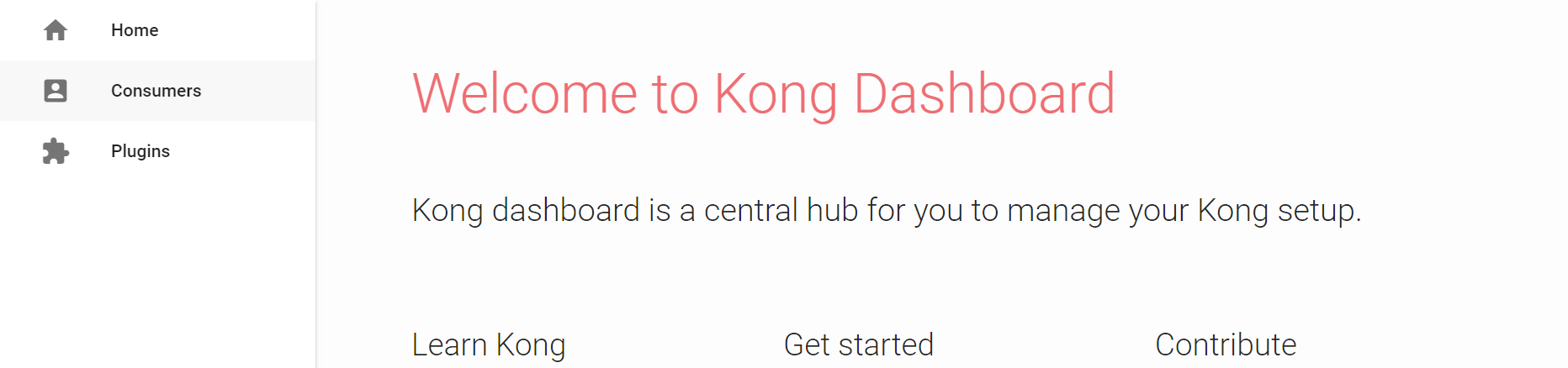
至此所有安装完成
人生在世,杂事七八;饭要少吃,事要多知;抽个时间,总结一下;乐在分享,自在提升
centOS 7单机安装 kong的更多相关文章
- CentOS 7 单机安装Redis Cluster(3主3从)
首先,本篇要基于单实例的安装,你的机器上已经有一个Redishttps://gper.club/articles/7e7e7f7ff7g5egc4g6b 为了节省机器,我们直接把6个Redis实例安装 ...
- CentOS下 RabbitMQ单机安装配置
CentOS RabbitMQ rpm 安装方法: 系统环境:CentOS6IP地址:10.100.62.41 1.erlang安装: erlang下载地址: http://www.rabbitmq. ...
- CentOS单机安装FastDFS&整合Nginx
单机安装 一 准备工作 准备linux服务器或虚拟机,这里是虚拟机,操作系统CentOS 6.4 Tracker 和 Storage 安装在一台机器上 FastDFS 5.08版本 1,准备软件 软件 ...
- CentOS单机安装k8s并部署.NET 6程序 压测 记录
前面部分依照CentOS单机安装k8s并部署.NET 6程序来进行,内存.cpu.centos版本一致,之前222元买的三年8M 2c4g腾讯云轻量服务器,这个教程算是写的很详细的了,基本可以一致执行 ...
- CentOS 7 Hadoop安装配置
前言:我使用了两台计算机进行集群的配置,如果是单机的话可能会出现部分问题.首先设置两台计算机的主机名 root 权限打开/etc/host文件 再设置hostname,root权限打开/etc/hos ...
- Linux下Kafka单机安装配置方法(图文)
Kafka是一个分布式的.可分区的.可复制的消息系统.它提供了普通消息系统的功能,但具有自己独特的设计.这个独特的设计是什么样的呢 介绍 Kafka是一个分布式的.可分区的.可复制的消息系统.它提供了 ...
- CentOS Linux 系统 安装oracle 11g
CentOS Linux 系统 安装oracle 11g 在Linux系统上安装oracle是比较麻烦,需要配置各种变量啥的,o(︶︿︶)o ,但是没办法,有些东西你总的去接触,而且接触理解的越早越深 ...
- 单机安装Hadoop
单机安装hadoop ------------------------------------------------------------------ 操作系统:centos7 64 位 hado ...
- cenots7单机安装Kubernetes
关于什么是Kubernetes请看另一篇内容:http://www.cnblogs.com/boshen-hzb/p/6482734.html 一.环境搭建 master安装的组件有: docker ...
随机推荐
- Googletest - Google Testing and Mocking Framework
Googletest - Google Testing and Mocking Framework https://github.com/google/googletest
- <javaScript>通过getElementsByTagName获取标签的class值
console.log(p[1].id); console.log(p.item(1).id); console.log(p[2].getAttribute("class")); ...
- [webpack]深入学习webpack核心模块tapable
一.手动实现同步钩子函数 1.SyncHook class SyncHook { // 钩子是同步的 constructor(args){ this.tasks = []; } tap(name,ta ...
- 在Springmvc普通类@Autowired注入request为null解决方法
在Springmvc普通类@Autowired注入request为null解决方法 在类中加入以下注入request对象的代码,运行时发现request为null,注入失败.在@Controlle ...
- 一百四十四:CMS系统之评论布局和功能二
在base页加一个登录标识符 给加页面两个id,方便取值 js $(function () { //初始化ueditor var ue = UE.getEditor('editor', { 'serv ...
- Python SciPy库——插值与拟合
插值与拟合 原文链接:https://zhuanlan.zhihu.com/p/28149195 1.最小二乘拟合 实例1 # -*- coding: utf-8 -*- import numpy a ...
- 求数值的n次方根
二分法 float SqrtByBisection(float n) //用二分法 { if(n<0) //小于0的按照你需要的处理 return n; float mid,last; floa ...
- react 表单组件 异步渲染,值不会生效,需要手动改变对应组件的显示值
楼主遇到这个问题已经是第二次,上次我们项目经理给帮忙解决了一次,这次又遇到了,刚开始不知道是这个问题,上次做的笔记也没找到了,估计又忘记了,这里抽三分钟记录一下, 当然这里这样做有个前提:就是你已经和 ...
- 实现一个Promise
实现一个Promise promise特点 一个promise的当前状态只能是pending.fulfilled和rejected三种之一.状态改变只能是pending到fulfilled或者pend ...
- SMOS数据产品介绍与下载方法
1. SMOS数据介绍 The Soil Moisture and Ocean Salinity (SMOS) 卫星是欧空局发射的一颗以探测地球土壤水含量以及海表盐度为目标的卫星,卫星所搭载的唯一载荷 ...
